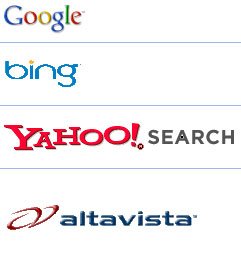Сервисы и трюки, с которыми найдётся ВСЁ.
Зачем это нужно: с утра мельком прочитали статью, решили вечером ознакомиться внимательнее, а ее на сайте нет? Несколько лет назад ходили на полезный сайт, сегодня вспомнили, а на этом же домене ничего не осталось? Это бывало с каждым из нас. Но есть выход.
Всё, что попадает в интернет, сохраняется там навсегда. Если какая-то информация размещена в интернете хотя бы пару дней, велика вероятность, что она перешла в собственность коллективного разума. И вы сможете до неё достучаться.
Поговорим о простых и общедоступных способах найти сайты и страницы, которые по каким-то причинам были удалены.
1. Кэш Google, который всё помнит
Google специально сохраняет тексты всех веб-страниц, чтобы люди могли их просмотреть в случае недоступности сайта. Для просмотра версии страницы из кэша Google надо в адресной строке набрать:
http://webcache.googleusercontent.com/search?q=cache:https://www.iphones.ru/
Где https://www.iphones.ru/ надо заменить на адрес искомого сайта.
2. Web-archive, в котором вся история интернета
Во Всемирном архиве интернета хранятся старые версии очень многих сайтов за разные даты (с начала 90-ых по настоящее время). На данный момент в России этот сайт заблокирован.
3. Кэш Яндекса, почему бы и нет
К сожалению, нет способа добрать до кэша Яндекса по прямой ссылке. Поэтому приходиться набирать адрес страницы в поисковой строке и из контекстного меню ссылки на результат выбирать пункт Сохраненная копия. Если результат поиска в кэше Google вас не устроил, то этот вариант обязательно стоит попробовать, так как версии страниц в кэше Яндекса могут отличаться.
4. Кэш Baidu, пробуем азиатское
Когда ищешь в кэше Google статьи удаленные с habrahabr.ru, то часто бывает, что в сохраненную копию попадает версия с надписью «Доступ к публикации закрыт». Ведь Google ходит на этот сайт очень часто! А китайский поисковик Baidu значительно реже (раз в несколько дней), и в его кэше может быть сохранена другая версия.
Иногда срабатывает, иногда нет. P.S.: ссылка на кэш находится сразу справа от основной ссылки.
5. CachedView.com, специализированный поисковик
На этом сервисе можно сразу искать страницы в кэше Google, Coral Cache и Всемирном архиве интернета. У него также еcть аналог cachedpages.com.
6. Archive.is, для собственного кэша
Если вам нужно сохранить какую-то веб-страницу, то это можно сделать на archive.is без регистрации и смс. Еще там есть глобальный поиск по всем версиям страниц, когда-либо сохраненных пользователями сервиса. Там есть даже несколько сохраненных копий iPhones.ru.
7. Кэши других поисковиков, мало ли
Если Google, Baidu и Yandeх не успели сохранить ничего толкового, но копия страницы очень нужна, то идем на seacrhenginelist.com, перебираем поисковики и надеемся на лучшее (чтобы какой-нибудь бот посетил сайт в нужное время).
8. Кэш браузера, когда ничего не помогает
Страницу целиком таким образом не посмотришь, но картинки и скрипты с некоторых сайтов определенное время хранятся на вашем компьютере. Их можно использовать для поиска информации. К примеру, по картинке из инструкции можно найти аналогичную на другом сайте. Кратко о подходе к просмотру файлов кэша в разных браузерах:
Safari
Ищем файлы в папке ~/Library/Caches/Safari.
Google Chrome
В адресной строке набираем chrome://cache
Opera
В адресной строке набираем opera://cache
Mozilla Firefox
Набираем в адресной строке about:cache и находим на ней путь к каталогу с файлами кеша.
9. Пробуем скачать файл страницы напрямую с сервера
Идем на whoishostingthis.com и узнаем адрес сервера, на котором располагается или располагался сайт:
После этого открываем терминал и с помощью команды curl пытаемся скачать нужную страницу:
Что делать, если вообще ничего не помогло
Если ни один из способов не дал результатов, а найти удаленную страницу вам позарез как надо, то остается только выйти на владельца сайта и вытрясти из него заветную инфу. Для начала можно пробить контакты, связанные с сайтом на emailhunter.com:
О других методах поиска читайте в статье 12 способов найти владельца сайта и узнать про него все.
А о сборе информации про людей читайте в статьях 9 сервисов для поиска информации в соцсетях и 15 фишек для сбора информации о человеке в интернете.

🤓 Хочешь больше? Подпишись на наш Telegram.

iPhones.ru
Сервисы и трюки, с которыми найдётся ВСЁ. Зачем это нужно: с утра мельком прочитали статью, решили вечером ознакомиться внимательнее, а ее на сайте нет? Несколько лет назад ходили на полезный сайт, сегодня вспомнили, а на этом же домене ничего не осталось? Это бывало с каждым из нас. Но есть выход. Всё, что попадает в интернет,…
- Google,
- полезный в быту софт,
- хаки
К вашим услугам кеш поисковиков, интернет-архивы и не только.
Если, открыв нужную страницу, вы видите ошибку или сообщение о том, что её больше нет, ещё не всё потеряно. Мы собрали сервисы, которые сохраняют копии общедоступных страниц и даже целых сайтов. Возможно, в одном из них вы найдёте весь пропавший контент.
Поисковые системы
Поисковики автоматически помещают копии найденных веб‑страниц в специальный облачный резервуар — кеш. Система часто обновляет данные: каждая новая копия перезаписывает предыдущую. Поэтому в кеше отображаются хоть и не актуальные, но, как правило, довольно свежие версии страниц.
1. Кеш Google
Чтобы открыть копию страницы в кеше Google, сначала найдите ссылку на эту страницу в поисковике с помощью ключевых слов. Затем кликните на стрелку рядом с результатом поиска и выберите «Сохранённая копия».
Есть и альтернативный способ. Введите в браузерную строку следующий URL: http://webcache.googleusercontent.com/search?q=cache:lifehacker.ru. Замените lifehacker.ru на адрес нужной страницы и нажмите Enter.
Сайт Google →
2. Кеш «Яндекса»
Введите в поисковую строку адрес страницы или соответствующие ей ключевые слова. После этого кликните по стрелке рядом с результатом поиска и выберите «Сохранённая копия».
Сайт «Яндекса» →
3. Кеш Bing
В поисковике Microsoft тоже можно просматривать резервные копии. Наберите в строке поиска адрес нужной страницы или соответствующие ей ключевые слова. Нажмите на стрелку рядом с результатом поиска и выберите «Кешировано».
Сайт Bing →
4. Кеш Yahoo
Если вышеупомянутые поисковики вам не помогут, проверьте кеш Yahoo. Хоть эта система не очень известна в Рунете, она тоже сохраняет копии русскоязычных страниц. Процесс почти такой же, как в других поисковиках. Введите в строке Yahoo адрес страницы или ключевые слова. Затем кликните по стрелке рядом с найденным ресурсом и выберите Cached.
Сайт Yahoo →
Специальные архивные сервисы
Указав адрес нужной веб‑страницы в любом из этих сервисов, вы можете увидеть одну или даже несколько её архивных копий, сохранённых в разное время. Таким образом вы можете просмотреть, как менялось содержимое той или иной страницы. В то же время архивные сервисы создают новые копии гораздо реже, чем поисковики, из‑за чего зачастую содержат устаревшие данные.
Чтобы проверить наличие копий в одном из этих архивов, перейдите на его сайт. Введите URL нужной страницы в текстовое поле и нажмите на кнопку поиска.
1. Wayback Machine (Web Archive)
Сервис Wayback Machine, также известный как Web Archive, является частью проекта Internet Archive. Здесь хранятся копии веб‑страниц, книг, изображений, видеофайлов и другого контента, опубликованного на открытых интернет‑ресурсах. Таким образом основатели проекта хотят сберечь культурное наследие цифровой среды.
Сайт Wayback Machine →
2. Arhive.Today
Arhive.Today — аналог предыдущего сервиса. Но в его базе явно меньше ресурсов, чем у Wayback Machine. Да и отображаются сохранённые версии не всегда корректно. Зато Arhive.Today может выручить, если вдруг в Wayback Machine не окажется копий необходимой вам страницы.
Сайт Arhive.Today →
3. WebCite
Ещё один архивный сервис, но довольно нишевый. В базе WebCite преобладают научные и публицистические статьи. Если вдруг вы процитируете чей‑нибудь текст, а потом обнаружите, что первоисточник исчез, можете поискать его резервные копии на этом ресурсе.
Сайт WebCite →
Другие полезные инструменты
Каждый из этих плагинов и сервисов позволяет искать старые копии страниц в нескольких источниках.
1. CachedView
Сервис CachedView ищет копии в базе данных Wayback Machine или кеше Google — на выбор пользователя.
Сайт CachedView →
2. CachedPage
Альтернатива CachedView. Выполняет поиск резервных копий по хранилищам Wayback Machine, Google и WebCite.
Сайт CachedPage →
3. Web Archives
Это расширение для браузеров Chrome и Firefox ищет копии открытой в данный момент страницы в Wayback Machine, Google, Arhive.Today и других сервисах. Причём вы можете выполнять поиск как в одном из них, так и во всех сразу.
Читайте также 💻🔎🕸
- 3 специальных браузера для анонимного сёрфинга
- Что делать, если тормозит браузер
- Как включить режим инкогнито в разных браузерах
- 6 лучших браузеров для компьютера
- Как установить расширения в мобильный «Яндекс.Браузер» для Android
Содержание
- — Как найти удаленные страницы в Интернете?
- — Как восстановить удаленную информацию с сайта?
- — Как найти в кэше Гугла?
- — Как открыть ссылку которая удалена?
- — Как найти архивную копию сайта?
- — Как посмотреть как выглядел сайт в прошлом?
- — Как найти удаленную страницу в кэше?
- — Сколько времени хранится информация в кэше Гугла?
- — Как посмотреть кэш приложения?
- — Как посмотреть кэш гугл хром на андроид?
- — Как посмотреть удаленную страницу в Инсте?
- — Как найти сохраненные страницы?
Как найти удаленные страницы в Интернете?
Поисковые системы
- Кеш Google. Чтобы открыть копию страницы в кеше Google, сначала найдите ссылку на эту страницу в поисковике с помощью ключевых слов. …
- Кеш «Яндекса» Введите в поисковую строку адрес страницы или соответствующие ей ключевые слова. …
- Кеш Bing. …
- Кеш Yahoo. …
- Wayback Machine (Web Archive) …
- Arhive. …
- WebCite. …
- CachedView.
Как восстановить удаленную информацию с сайта?
Как восстановить удаленную страницу
- Кликните на ссылку Удаленные страницы над списком страниц сайта.
- Выберите нужную страницу и кликните на кнопку Восстановить. …
- Для отображения восстановленной страницы на сайте, установите галочку в поле Отображение напротив страницы.
Как найти в кэше Гугла?
Как получить ссылку на кешированную страницу
- На компьютере перейдите к результатам Google Поиска, в которых появляется нужная вам страница.
- Нажмите на стрелку вниз рядом с ее URL или на значок «Ещё» Сохраненная копия.
- Чтобы перейти к актуальной версии страницы, нажмите на ссылку Текущая страница.
Как открыть ссылку которая удалена?
Для того, чтобы получить версию удаленной страницы из кэша Google, нужно вставить в поиске код cache: и ссылку страницы, которая была удалена. Для того, чтобы открыть сохраненную копию страницы на сервере Яндекса, необходимо в поле поиска вставить ссылку страницы и затем кликнуть на «Сохраненная копия».
Как найти архивную копию сайта?
Что нужно, чтобы найти копии сайтов интернета? Для того, чтобы отправиться в прошлое, нужно перейти на сайт https://web-beta.archive.org/ и воспользоваться поисковой строкой. Простой поиск в архиве сохраненных сайтов выдает нам ссылки на все сохраненные копии запрашиваемой страницы.
Как посмотреть как выглядел сайт в прошлом?
Чтобы узнать, как выглядел конкретный веб-ресурс ранее, можно воспользоваться сайтом для просмотра страниц в прошлом – archive.org. Для этого нужно выполнить следующее: Пройти по ссылке https://archive.org/. Ввести URL-адрес и нажать кнопку «Go».
Как найти удаленную страницу в кэше?
В кеше Google находятся страницы которые были удаленны недавно. Если сайт не работает продолжительное время (пару-тройку месяцев и больше), тогда эта страница будет удалена из индекса Google, и в этом случае единственный способ просмотреть удаленную страницу — архив интернета Wayback Machine.
Сколько времени хранится информация в кэше Гугла?
Обычно он длится до одного месяца. В разных системах хранения Google используются разные процедуры безопасного и полного удаления данных. Во многих случаях данные стираются только после многократного выполнения операции. Кроме того, возможны небольшие задержки, чтобы в случае ошибки информацию можно было восстановить.
Как посмотреть кэш приложения?
Самостоятельно кэш можно найти в следующих расположениях:
- В корне памяти телефона или SD карты папка с именем приложения
- В папке /Android/data.
- В папке /Android/obb.
Как посмотреть кэш гугл хром на андроид?
В приложении Chrome
- Откройте приложение Chrome. на устройстве Android.
- Нажмите на значок меню в правом верхнем углу экрана.
- Нажмите История …
- В верхней части страницы выберите временной диапазон. …
- Выберите «Файлы cookie и данные сайтов» и «Изображения и другие файлы, сохраненные в кеше».
- Нажмите Удалить данные.
Как посмотреть удаленную страницу в Инсте?
Что нужно делать: Зайдите на страницу входа в Инстаграм. Кликнете по вкладке о помощи со входом. Выберете вариант восстановления (смс, через Фейсбук, через логин и электронную почту).
…
Как вернуть удаленный Инстаграм с телефона
- восстановить через смс-пароль;
- через электронную почту;
- из профиля Фейсбук.
Как найти сохраненные страницы?
Как открыть и удалить сохраненную страницу или поделиться ею
- Откройте приложение Chrome. на устройстве Android.
- В правом верхнем углу экрана нажмите на значок «Ещё» Скачанные файлы. …
- В списке файлов найдите сохраненную страницу. Вы можете выполнить следующие действия:
Интересные материалы:
Как удалить панель Nvidia?
Как удалить папку 360 с компьютера?
Как удалить папку бизнес чат в Вайбере?
Как удалить папку бизнес чаты в Viber?
Как удалить папку через консоль linux?
Как удалить папку другое на андроиде?
Как удалить папку если она открыта в другой программе?
Как удалить папку если запрашивает администратора?
Как удалить папку Яндекс диск?
Как удалить папку из библиотеки?
Главная / Web / Разное / Несколько способов найти удале…
Несколько способов найти удаленный сайт или страничку
Например, вы мимоходом пробежали глазами материал на сайте и решили ознакомиться с ним вечером. Или спустя много времени попытались перейти по старой ссылке и обнаружили, что сайта уже нет в сети. Такие ситуации не редкость — в сети все меняется очень быстро. Что делать в ситуации, когда вам очень необходима информация, которая находилась на удаленном сайте?
Выход есть! Существует вероятность, что если информация находилась в сети, хотя бы 2 дня, она не может исчезнуть бесследно. Значит, ее можно восстановить.
Простые и популярные способы нахождения удаленных сайтов и страниц
Кэш Google. Поисковая система специально сохраняет все тексты страниц, на случай, если люди захотят их посмотреть, а сайт будет недоступен. Для просмотра версии сохраненной страницы надо в адресной строке браузера ввести:
http://webcache.googleusercontent.com/search?q=cache:http://www.example.com/
Где http://www.example.com/ надо заменить на адрес нужного вам сайта.
Web-archive — всемирный архив интернета. В нем хранятся старые версии многих сайтов за разные периоды времени, некоторые даже с 90-х годов и до наших дней.
Кэш Яндекса. В нем тоже хранятся копии страниц. Так как прямой ссылки не существует, нужно набрать адрес в адресной строке и из ссылок на результат выбрать пункт «Сохраненная копия».
CachedView.com — специализированный поисковик для поиска копий страниц, сделанных разными крупными поисковыми системами.
Можно попытаться найти сохраненную страницу, которую сохранил любой другой или не очень популярный поисковик. На этом сайте собрано много поисковых систем. Переходя на сайт каждой из них, пробуем найти пропавшую страничку.
Кэш собственного браузера на компьютере. Этот вариант может немного скрасить ситуацию, когда все предыдущие поиски не увенчались успехом. Вся страница, конечно, не будет доступна, но картинки и скрипты с некоторых сайтов определенное время хранятся на компьютере. Их можно использовать для дальнейшего поиска.
Как посмотреть кеш в разных браузерах
Опубликовано: 2016/05/02
HTML-код ссылки на эту страницу:
<a href=»https://petrenco.com/raznoe.php?txt=594″ target=»_blank»>Несколько способов найти удаленный сайт или страничку</a>
9019
Как найти удаленный сайт
12.02.2018
Если у вас возникла необходимость получить доступ к удаленному сайту можно воспользоваться веб архивом. Этот сервис периодически создаёт и сохраняет копии сайтов. Здесь можно посмотреть, как сайт развивался и изменялся с течением времени. Копии обычно создаются 2–3 раза в месяц.
Для просмотра сохранённых копий перейдите на https://archive.org/web/ и введите адрес сайта.
Нажмите «Browse History».
Вверху можете выбрать год. Ниже представлен календарь. Голубыми кругами обведены даты, когда была создано копия сайта. Нажмите на любую из них.
Дизайн вряд ли будет отображен корректно, тем не менее весь контент будет доступен. При необходимости вы сможете его скопировать. Таким образом без проблем можно вытащить контент с удалённого или заблокированного сайта.
Оценка статьи:

Загрузка…